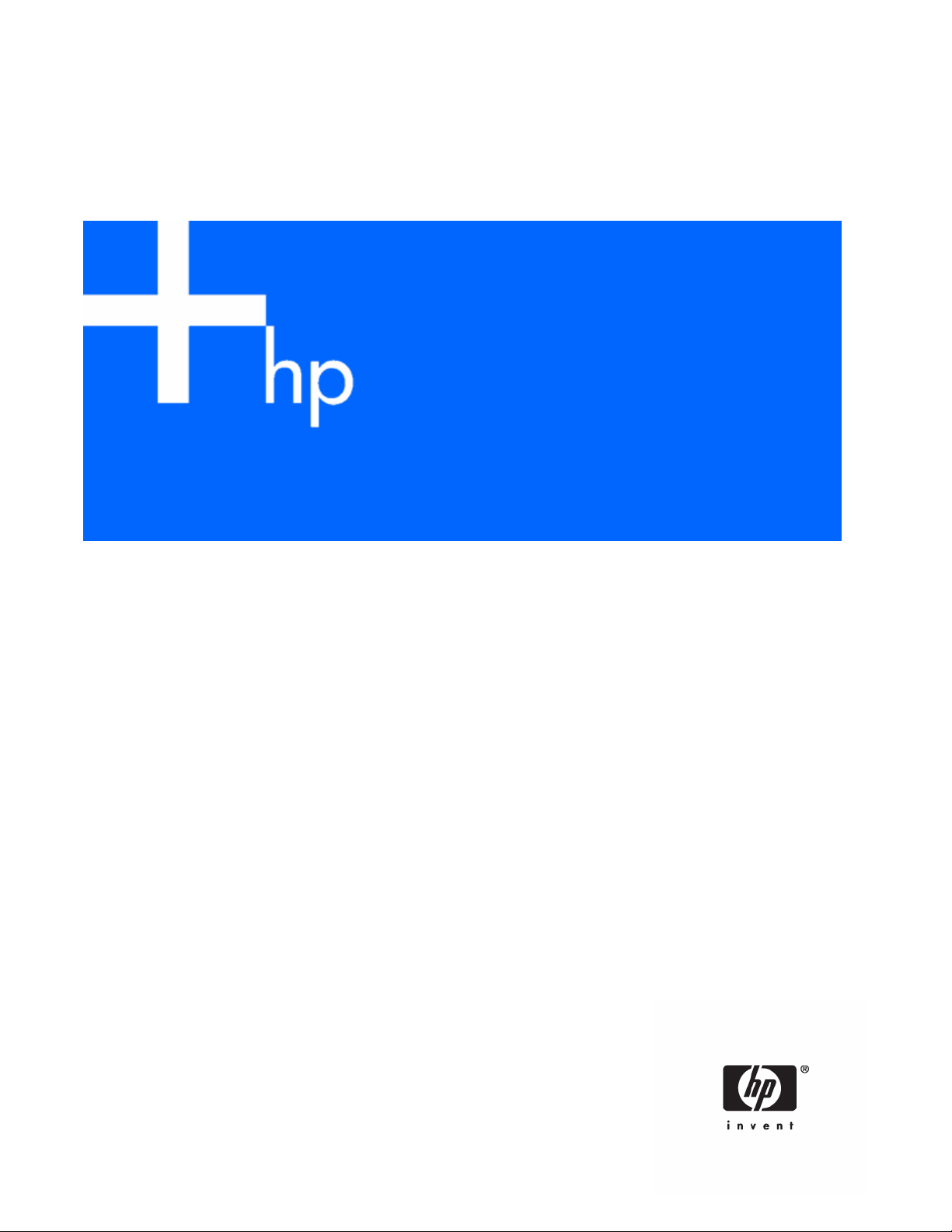
HP Smartアレイ マルチパス ソフトウェア ユーザ ガイド
2005年12月(第4版)
製品番号 354907-194
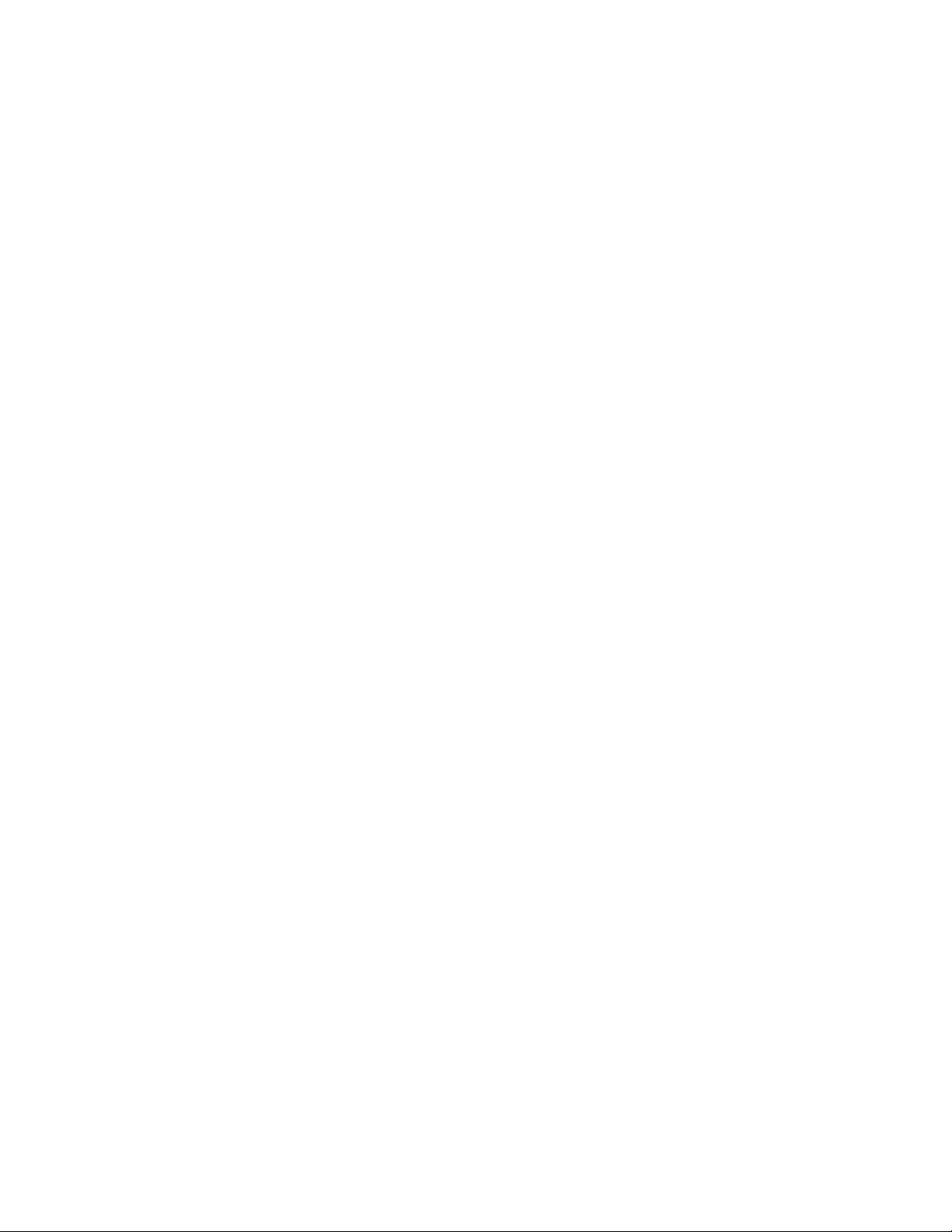
© Copyright 2005 Hewlett-Packard Development Company, L.P.
本書の内容は、将来予告なしに変更されることがあります。HP製品およびサービスに対する保証については、当該製品およびサービスの保証
規定書に記載されています。本書のいかなる内容も、新たな保証を追加するものではありません。本書の内容につきましては万全を期してお
りますが、本書中の技術的あるいは校正上の誤り、脱落に対して、責任を負いかねますのでご了承ください。
本書で取り扱っているコンピュータ ソフトウェアは秘密情報であり、その保有、使用、または複製には、HPから使用許諾を得る必要があり
ます。FAR 12.211および12.212に従って、商業用コンピュータ ソフトウェア、コンピュータ ソフトウェア ドキュメンテーション、および
商業用製品の技術データ(Commercial Computer Software, Computer Software Documentation, and Technical Data for Commercial Items)は、
ベンダ標準の商業用使用許諾のもとで、米国政府に使用許諾が付与されます。
Microsoft、 WindowsおよびWindows NTは、Microsoft Corporationの米国における登録商標です。
UNIXは、The Open Groupの米国ならびに他の国における登録商標です。
Linuxは、Linus Torvalds氏の米国における登録商標です。
本製品は、日本国内で使用するための仕様になっており、日本国外で使用される場合は、仕様の変更を必要とすることがあります。
本書に掲載されている製品情報には、日本国内で販売されていないものも含まれている場合があります。
2005年12月(第4版)
製品番号 354907-194
対象読者
このガイドは、サーバおよびストレージ システムのインストール、管理、トラブルシューティングの担当者を対象
とし、コンピュータ機器の保守の資格があり、高電圧製品の危険性について理解していることを前提としています。
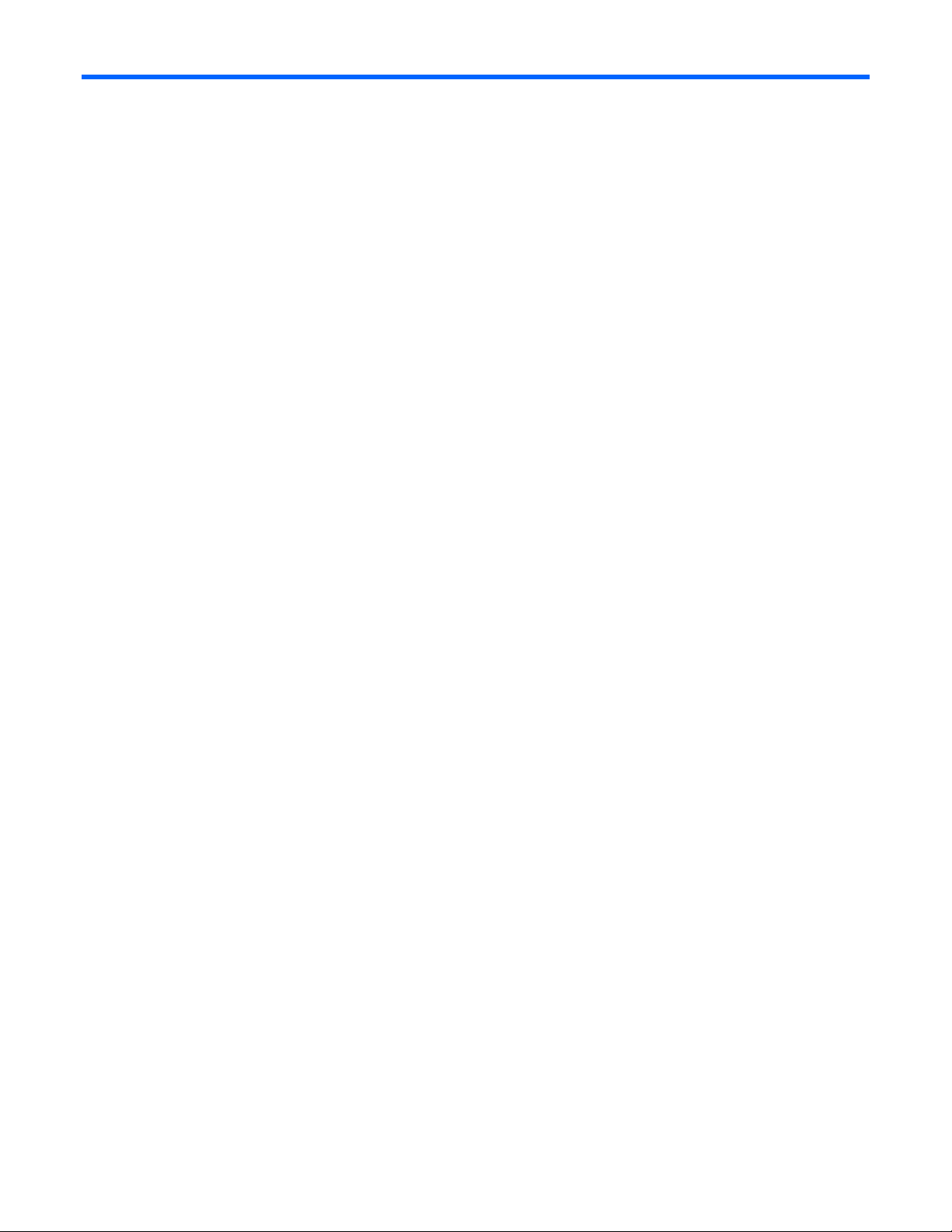
目次
概要 ...........................................................................................................................................................5
ソフトウェアの概要 ........................................................................................................................................... 5
ソフトウェアの配布 ........................................................................................................................................... 5
最小要件............................................................................................................................................................ 5
サポートされるオペレーティング システム.......................................................................................................... 6
Microsoftの機能サポート .......................................................................................................................... 6
Linuxの機能サポート ................................................................................................................................ 6
複数のオペレーティング システムのサポート ............................................................................................ 6
サポートされる4ノード構成................................................................................................................................ 6
2台のサーバによる外部ブート構成 ........................................................................................................... 6
2台のサーバによる内部ブート構成 ........................................................................................................... 7
2台のサーバによる混合ブート構成 ........................................................................................................... 7
2台のサーバによるクラスタ構成............................................................................................................... 7
3台のサーバによる外部ブート構成 ........................................................................................................... 8
3台のサーバによる内部ブート構成 ........................................................................................................... 8
3台のサーバによる混合ブート構成 ........................................................................................................... 8
Microsoft環境でのインストールと操作 ..........................................................................................................9
インストール前のハードウェア設定(Microsoftの場合) ....................................................................................... 9
Smartアレイ マルチパス ソフトウェア ドライバのアンインストール.................................................................... 10
Microsoft Windows 2000による既存の2ノード クラスタへのインストール........................................................... 10
マルチパス ソフトウェアのインストール(Microsoftの場合).............................................................................. 11
インストール後のハードウェア設定(Microsoftの場合) ..................................................................................... 11
Microsoftブラウザのセキュリティ設定 ............................................................................................................... 11
静的LUN均一化 ................................................................................................................................................ 12
Red Hat Enterprise Linux 2.1環境でのインストールと操作.............................................................................14
インストールの前の設定(Red Hat Enterprise Linux 2.1の場合) .......................................................................... 14
アクティブなカーネルの編集.................................................................................................................. 14
raidtabコンフィギュレーション ファイルの変更 ...................................................................................... 16
マルチパス ソフトウェアのインストール(Red Hat Enterprise Linux 2.1の場合) .................................................. 19
Red Hat Enterprise Linux 2.1での静的負荷(読み出し専用)均一化 ....................................................................... 20
Red Hat Enterprise Linux 3.0および4.0環境でのインストールと操作 ..............................................................21
インストール前のハードウェア設定(Red Hat Enterprise Linux 3.0および4.0の場合) ........................................... 21
マルチパス ソフトウェアのインストール(Red Hat Enterprise Linux 3.0および4.0の場合).................................... 21
インストール後の設定(Red Hat Enterprise Linux 3.0および4.0の場合)............................................................... 22
Red Hat Enterprise Linux 3.0および4.0での静的負荷(読み出し専用)均一化 ........................................................ 23
UnitedLinux環境でのインストールと操作 .....................................................................................................24
インストール前のハードウェア設定(UnitedLinuxの場合) .................................................................................. 24
マルチパス ソフトウェアのインストール(UnitedLinuxの場合)........................................................................... 24
インストール後の設定(UnitedLinuxの場合)...................................................................................................... 25
UnitedLinuxでの静的負荷(読み出し専用)均一化 ............................................................................................... 26
トラブルシューティング............................................................................................................................27
問題の診断 ...................................................................................................................................................... 27
インストール時の問題 ...................................................................................................................................... 27
HBAの障害....................................................................................................................................................... 28
ケーブルの障害 ................................................................................................................................................ 28
頭字語と略語 ............................................................................................................................................29
目次 3
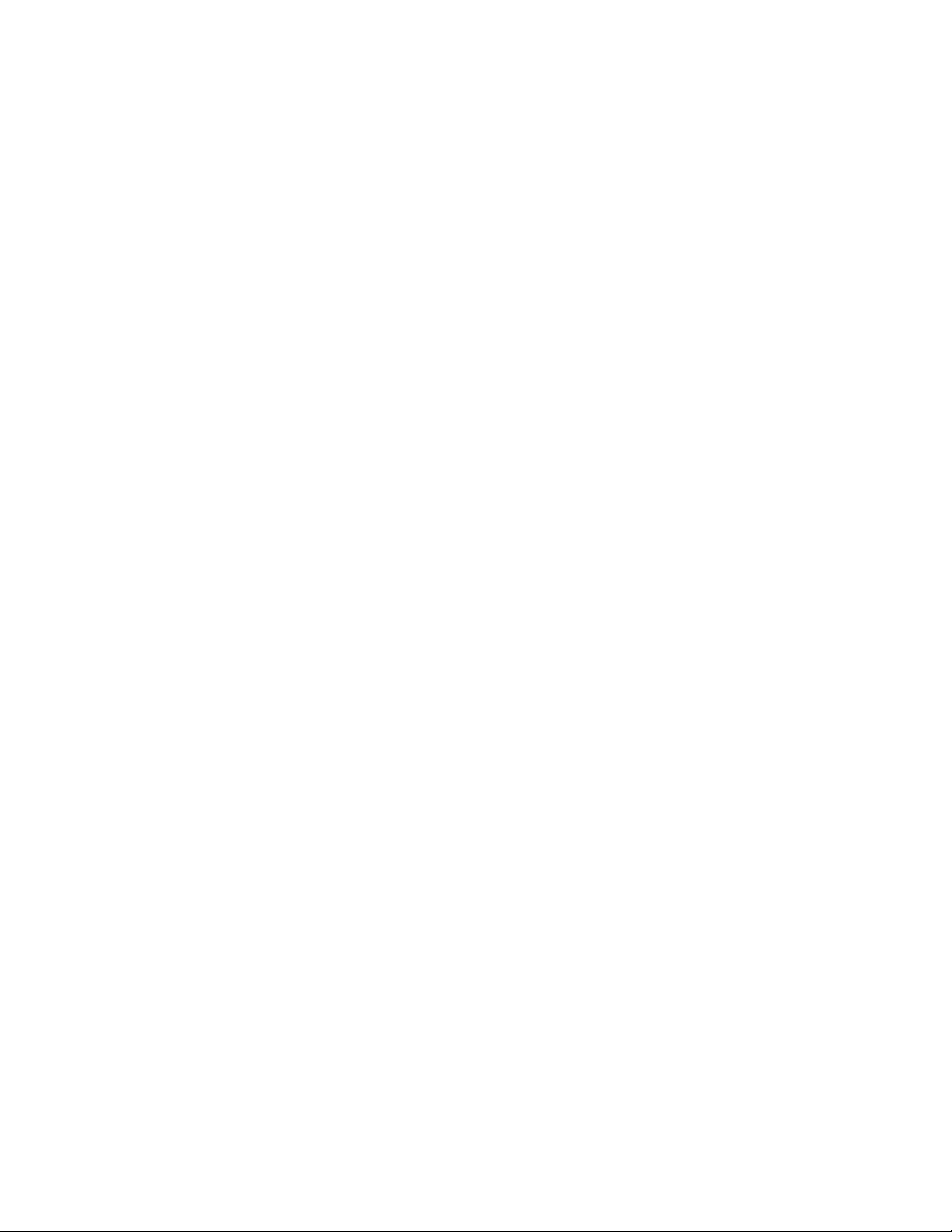
索引 .........................................................................................................................................................30
目次 4
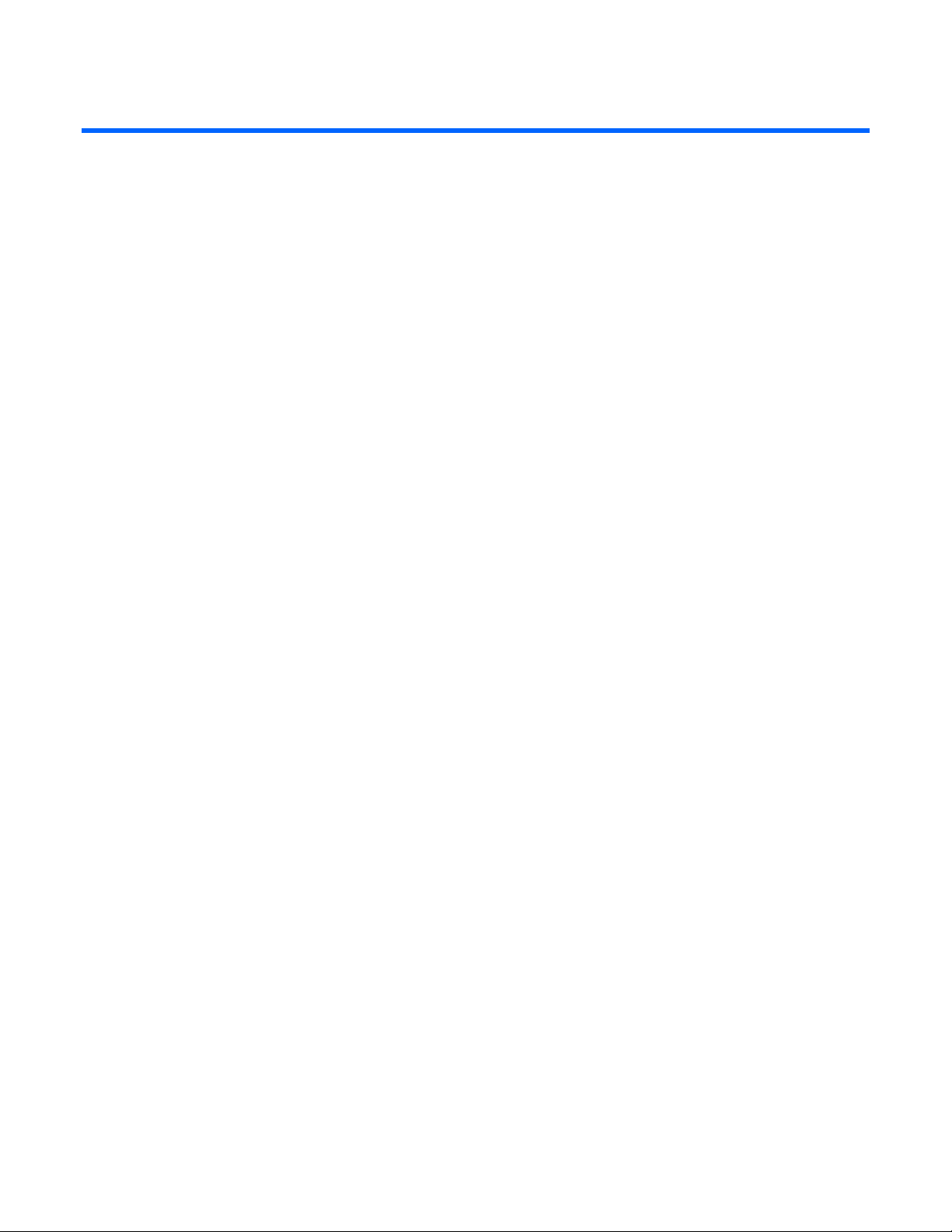
概要
この項の目次
ソフトウェアの概要...................................................................................................................................................5
ソフトウェアの配布...................................................................................................................................................5
最小要件................................................................................................................................................................... 5
サポートされるオペレーティング システム ................................................................................................................. 6
サポートされる4ノード構成.......................................................................................................................................6
ソフトウェアの概要
Smartアレイ マルチパス ソフトウェアは、デュアル パス機能を実現することにより、HP StorageWorks Modular
Smart Array 500 Generation 2ストレージ システムへの、リダンダント ケーブル接続を含むサーバ内のリダンダン
トHBA構成におけるフェールオーバ機能をサポートしています。このフォールト トレラントなツールにより、最大
2TBの保存データを管理する最大2台のサーバで、クラスタリングおよびDASソリューションにおける可用性を向上
しています。
このソフトウェアは、同じ論理ボリュームへの複数のI/Oパスをサポートしています。1つのパスに障害が発生する
と、ソフトウェアは、障害が発生したパスから同じサーバ内のリダンダントHBAのパスに論理ドライブを移動します。
Smartアレイ マルチパス ソフトウェアは、Microsoft
ティング システムの機能と互換性のある特定の機能を提供します。
ソフトウェアの配布
Smartアレイ マルチパス ソフトウェアは、U320 SCSI 4ポート共有ストレージ モジュール オプションに付属してい
ます。バージョン2.0B以上は、Microsoft
含み、HPのWebサイトhttp://www.hp.com/jp/servers/swdriversからのみダウンロードできます。
Linuxオペレーティング システム環境で標準Linuxドライバをマルチパス構成用に設定するには、このガイドの手順
を参照してください。
最小要件
ご使用のソリューションが次のハードウェアで構成されていることを確認してください。
• サポートされる2枚のHBA(Smartアレイ642アダプタまたは将来サポートされるアダプタ)を搭載した1台以
上のサーバ(HBAは最新のファームウェアを備える)
• サポートされるオペレーティング システムがインストールされたサーバまたはMSA500 G2ストレージ シス
テム
• 以下を備えたMSA500 G2ストレージ システム
• 少なくとも1枚のHP StorageWorks Modular Smart Array 500 Generation 2コントローラ
• 2ポート共有ストレージ モジュールと2本のSCSIケーブル
または
• 4ポート共有ストレージ モジュールと4本のSCSIケーブル
最新バージョンのファームウェアは、HPのWebサイト
index.htmlで入手してください。
®
製品とLinux製品で動作が異なっており、それぞれのオペレー
®
Windows®オペレーティング システム用のマルチパスI/O拡張機能だけを
http://h18007.www1.hp.com/support/files/storage/jp/
概要 5

サポートされるオペレーティング システム
サポートされるオペレーティング システムは、次のとおりです。
• Microsoft®
• Windows® 2000
• Windows® Server 2003
• Linux
• Red Hat Enterprise Linux
• UnitedLinux
最新のオペレーティング システム サポート、Errataカーネル、およびサービス パックの要件については、HPのWeb
Microsoftの機能サポート
サイトhttp://www1.jpn.hp.com/products/storage/を参照してください。
• 静的LUN均一化により、管理者は、ストレージ システム内の特定のパスに特定のボリュームを割り当てるこ
とでI/Oを最適化できるようになります。1つのパスに障害が発生すると、ストレージ システムは、I/O管理
用のリダンダントHBAのパスにボリュームを移動します。
• サーバ ベースのPCIホットプラグ機能により、オンラインでHBAを追加および交換できます。
• 論理ボリュームのホット アド機能により、アレイをオンラインで拡張/増設できます。
• ProLiantマルチパス マネージャ ソフトウェアと連携するProLiantストレージ マネージャ、およびデバイス マ
ネージャの拡張機能により、ポイント アンド クリックのマルチパス管理を実現しています。
• 柔軟性のある構成が可能なため、DASソリューションのブート ボリュームをストレージ システムに常駐でき
るようになります。
Linuxの機能サポート
• 静的負荷(読み出し専用)均一化により、HBAは、ストレージ システム内の同じボリュームへのデュアル パ
スを使用してI/Oを最適化できるようになります。1枚のHBAに障害が発生すると、ストレージ システムは、
I/O管理用のリダンダントHBAのパスにボリュームを移動します。
• サーバはブート ボリュームを維持し、より多くのストレージ容量をストレージ システムに設定できるように
なります(内容はオペレーティング システムによって異なります)。
複数のオペレーティング システムのサポート
複数のオペレーティング システムによるマルチパス構成の場合、SSPを使用して、異なるオペレーティング システ
ムのデータを含んだ論理ボリュームにHBAがアクセスするのを制限します。SSPの詳細については、4ポート共有ス
トレージ モジュールに付属のマニュアルを参照してください。
サポートされる4ノード構成
以下の各項は、サポートされるマルチパス構成および、各構成の4ポート共有ストレージ モジュールの接続とブー
ト ボリューム/データ ボリュームの場所について示しています。これらの構成では、2~3台のサーバをMSA500 G2
ストレージ システムに4本のSCSIケーブルで接続することが必要です。
2台のサーバによる外部ブート構成
すべてのブート ボリュームとデータ ボリュームが、MSA500 G2ストレージ システムに常駐します。
概要 6
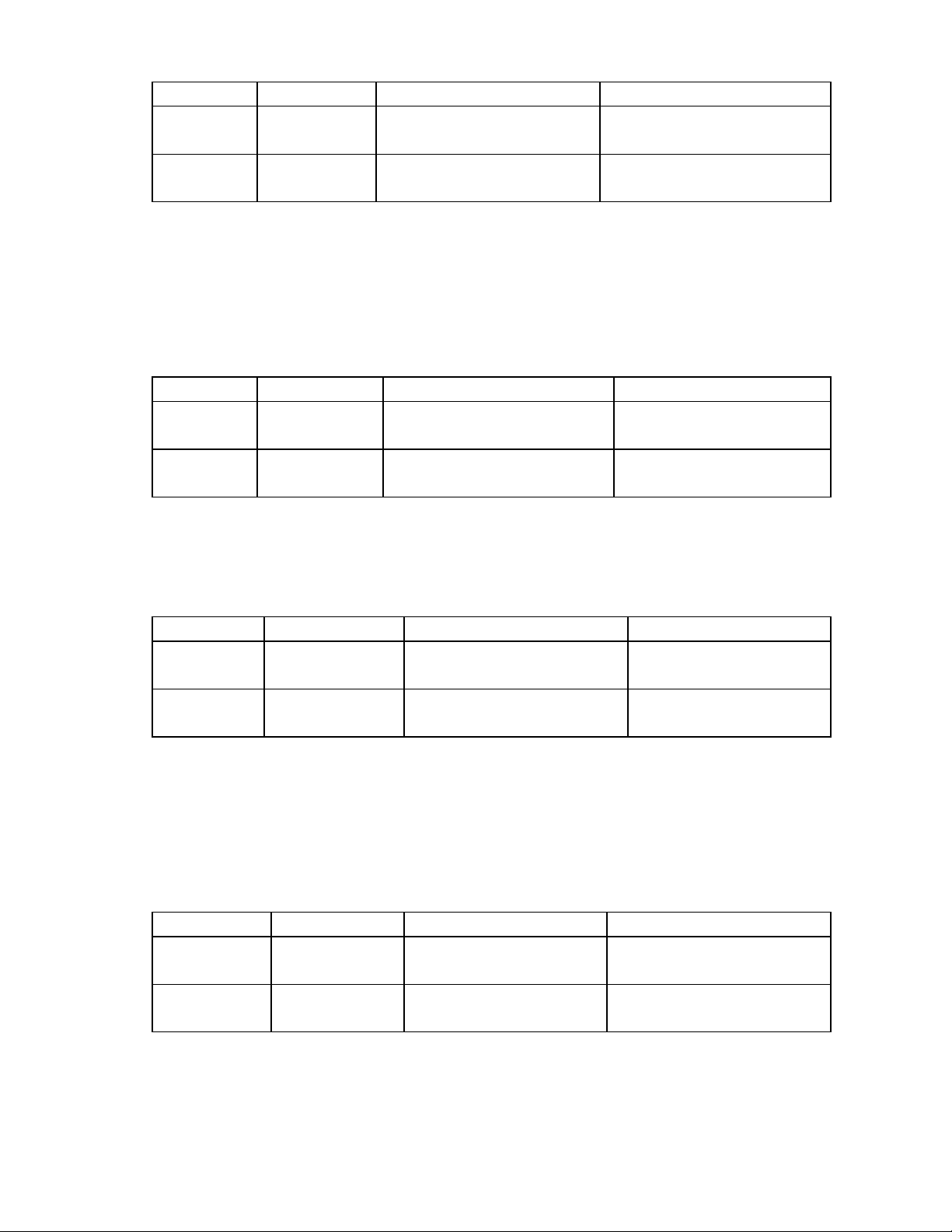
サーバ ポート(バス) ブート ボリュームの場所 データ ボリュームの場所
1 A1
B1
2 A2
B2
*Red Hat Enterprise Linuxオペレーティング システムは、サーバ上のブート ボリュームだけをサポートします。複
数のオペレーティング システム環境における混合または外部ブート構成では、Linuxブート ボリュームを常にサー
バに配置してください。
2台のサーバによる内部ブート構成
ブート ボリュームはそれぞれのサーバに常駐しますが、データ ボリュームはMSA500 G2ストレージ システムに
常駐します。
サーバ ポート(バス) ブート ボリュームの場所 データ ボリュームの場所
1 A1
B1
2 A2
B2
ストレージ システム* ストレージ システム
ストレージ システム* ストレージ システム
サーバ1 ストレージ システム
サーバ2 ストレージ システム
2台のサーバによる混合ブート構成
1つのブート ボリュームはそれぞれのサーバに常駐しますが、もう1つのブート ボリュームはMSA500 G2ストレー
ジ システムに常駐します。データ ボリュームはどちらもMSA500 G2ストレージ システムに常駐します。
サーバ ポート(バス) ブート ボリュームの場所 データ ボリュームの場所
1 A1
B1
2 A2
B2
*Red Hat Enterprise Linuxオペレーティング システムは、サーバ上のブート ボリュームだけをサポートします。複
数のオペレーティング システム環境における混合または外部ブート構成では、Linuxブート ボリュームを常にサー
バに配置してください。
2台のサーバによるクラスタ構成
同一のサーバ(ハードウェアとソフトウェアの構成)がMSA500 G2ストレージ システムに接続されます。ブート ボ
リュームはそれぞれのサーバに常駐しますが、データ ボリュームはどちらもストレージ システムに常駐します。
サーバ ポート(バス) ブート ボリュームの場所 データ ボリュームの場所
1 A1
B1
2 A2
B2
ストレージ システム* ストレージ システム
サーバ2 ストレージ システム
サーバ1 ストレージ システム
サーバ2 ストレージ システム
概要 7
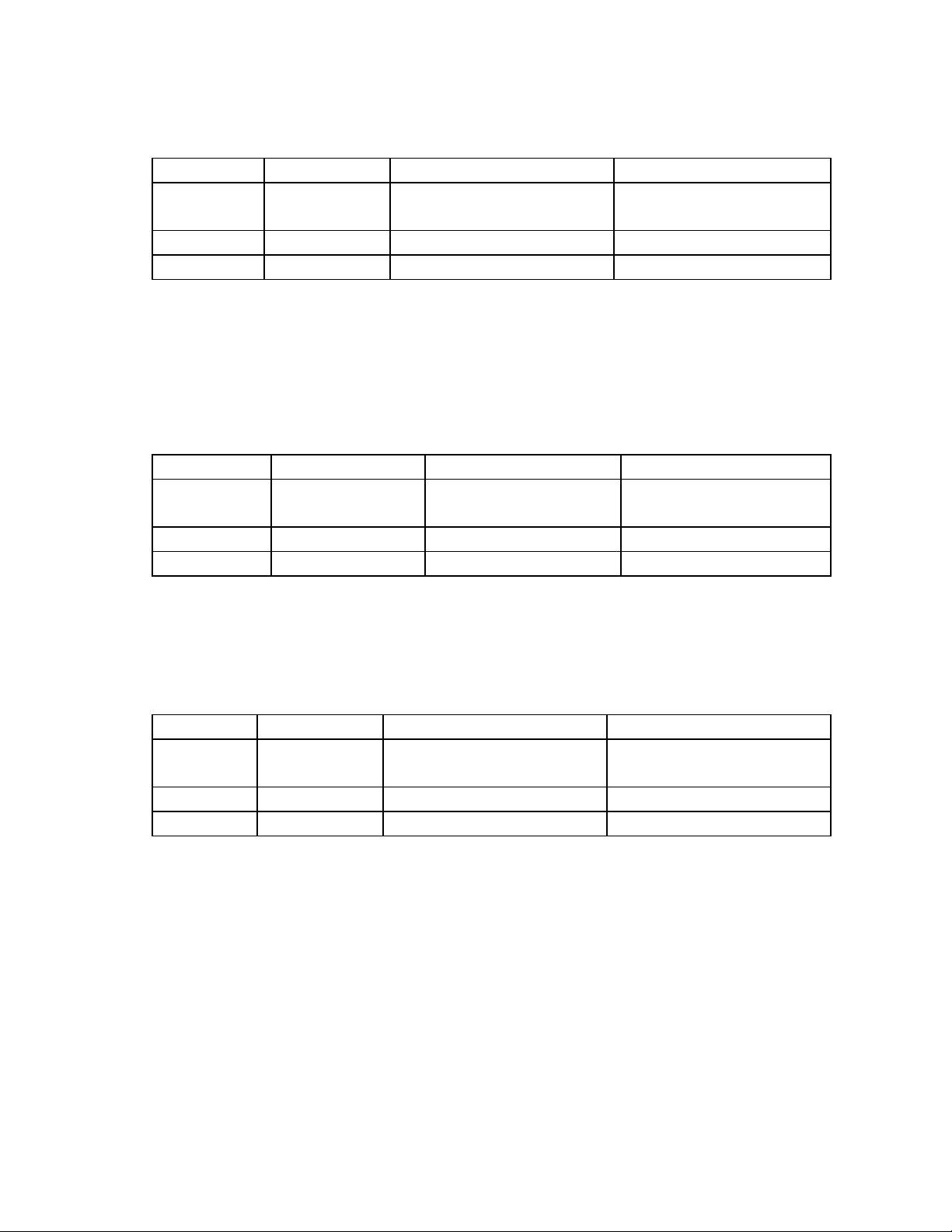
3台のサーバによる外部ブート構成
すべてのブート ボリュームとデータ ボリュームが、MSA500 G2ストレージ システムに常駐します。1台のサーバ
が2つのポートに接続されます。
サーバ ポート(バス) ブート ボリュームの場所 データ ボリュームの場所
1 A1
B1
2 A2 ストレージ システム* ストレージ システム
3 B2 ストレージ システム* ストレージ システム
*Red Hat Enterprise Linuxオペレーティング システムは、サーバ上のブート ボリュームだけをサポートします。複
数のオペレーティング システム環境における混合または外部ブート構成では、Linuxブート ボリュームを常にサー
バに配置してください。
3台のサーバによる内部ブート構成
ブート ボリュームはそれぞれのサーバに常駐しますが、データ ボリュームはMSA500 G2ストレージ システムに
常駐します。1台のサーバが2つのポートに接続されます。
サーバ ポート(バス) ブート ボリュームの場所 データ ボリュームの場所
1 A1
B1
2 A2 サーバ2 ストレージ システム
3 B2 サーバ3 ストレージ システム
ストレージ システム* ストレージ システム
サーバ1 ストレージ システム
3台のサーバによる混合ブート構成
2つのブート ボリュームはそれぞれのサーバに常駐しますが、もう1つのブート ボリュームはMSA500 G2ストレー
ジ システムに常駐します。データ ボリュームはすべてMSA 500 G2ストレージ システムに常駐します。1台のサー
バが2つのポートに接続されます。
サーバ ポート(バス) ブート ボリュームの場所 データ ボリュームの場所
1 A1
B1
2 A2 サーバ2 ストレージ システム
3 B2 サーバ3 ストレージ システム
*Red Hat Enterprise Linuxオペレーティング システムは、サーバ上のブート ボリュームだけをサポートします。複
数のオペレーティング システム環境における混合または外部ブート構成では、Linuxブート ボリュームを常にサー
バに配置してください。
ストレージ システム* ストレージ システム
概要 8
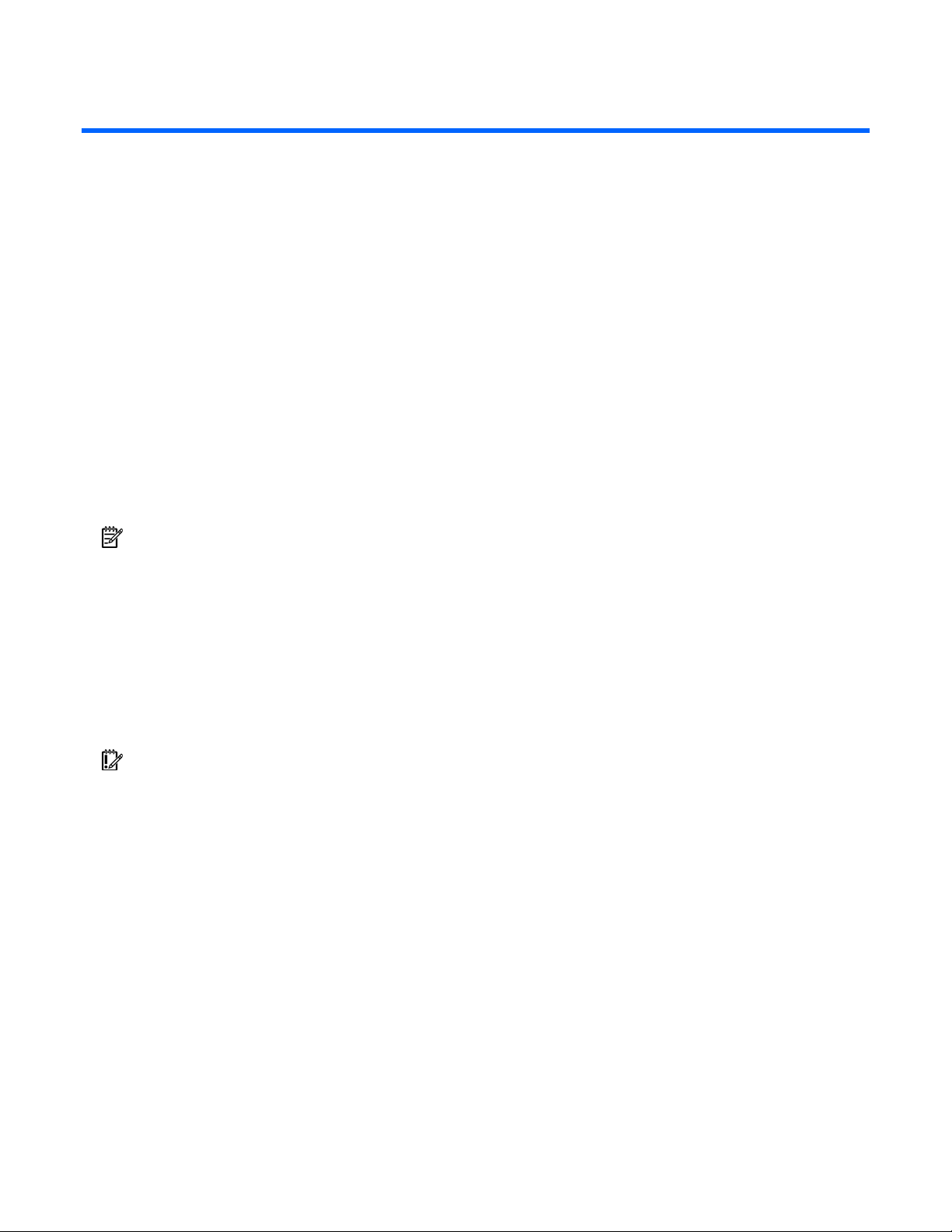
Microsoft環境でのインストールと操作
この項の目次
インストール前のハードウェア設定(Microsoftの場合) ..............................................................................................9
Smartアレイ マルチパス ソフトウェア ドライバのアンインストール...........................................................................10
Microsoft Windows 2000による既存の2ノード クラスタへのインストール..................................................................10
マルチパス ソフトウェアのインストール(Microsoftの場合) ..................................................................................... 11
インストール後のハードウェア設定(Microsoftの場合) ............................................................................................11
Microsoftブラウザのセキュリティ設定 ...................................................................................................................... 11
静的LUN均一化 .......................................................................................................................................................12
インストール前のハードウェア設定(Microsoftの場合)
ソフトウェアのインストールを準備するには、以下の手順に従ってください。
1. MSA500 G2ストレージ システムのハードウェアの取り付けを完了します。
注:ハードウェアおよびオプションの取り付け手順については、ストレージ システムのユーザ ガイドまたはオプショ
ンに付属のマニュアルを参照してください。
a. MSA500 G2ストレージ システムを設置します。
b. 4ポート共有ストレージ モジュール システムを取り付けます。
c. MSA500 G2コントローラを取り付けます。
d. 必要に応じて、システムのファームウェアをアップデートします。
2. サーバのインストールを完了します。
a. 2枚目のサポートされるHBAなどの、すべてのハードウェアを取り付けます。サーバのユーザ ガイドを参
照してください。
重要:インストール時には、サーバは1つのSCSIパスのみをサポートします。サーバがすでにマルチパス構成用にケー
ブル接続されている場合は、リダンダントHBAからストレージ システムに接続されているSCSIケーブルを切り離して
ください。
b. サポートされているオペレーティング システムのいずれかをインストールします(
c. サーバを再起動します。
3. サポートされている4ノード構成(
4. サーバからMSA500 G2ストレージ システムにSCSIケーブルが1本だけ接続されていることを確認してくださ
い。インストール時、Smartアレイ マルチパス ソフトウェアは、Microsoft
パスだけをサポートします。
5. ストレージ システムに電源を投入します。
コントローラが"Startup Complete"メッセージを表示するまで待ちます。
6. サーバのうち1台に電源を投入します。
6ページを参照)のいずれかに合わせてマルチパス ケーブルを構成します。
®
ベースのサーバ1台ごとに1つのSCSI
6ページを参照)。
Microsoft環境でのインストールと操作 9
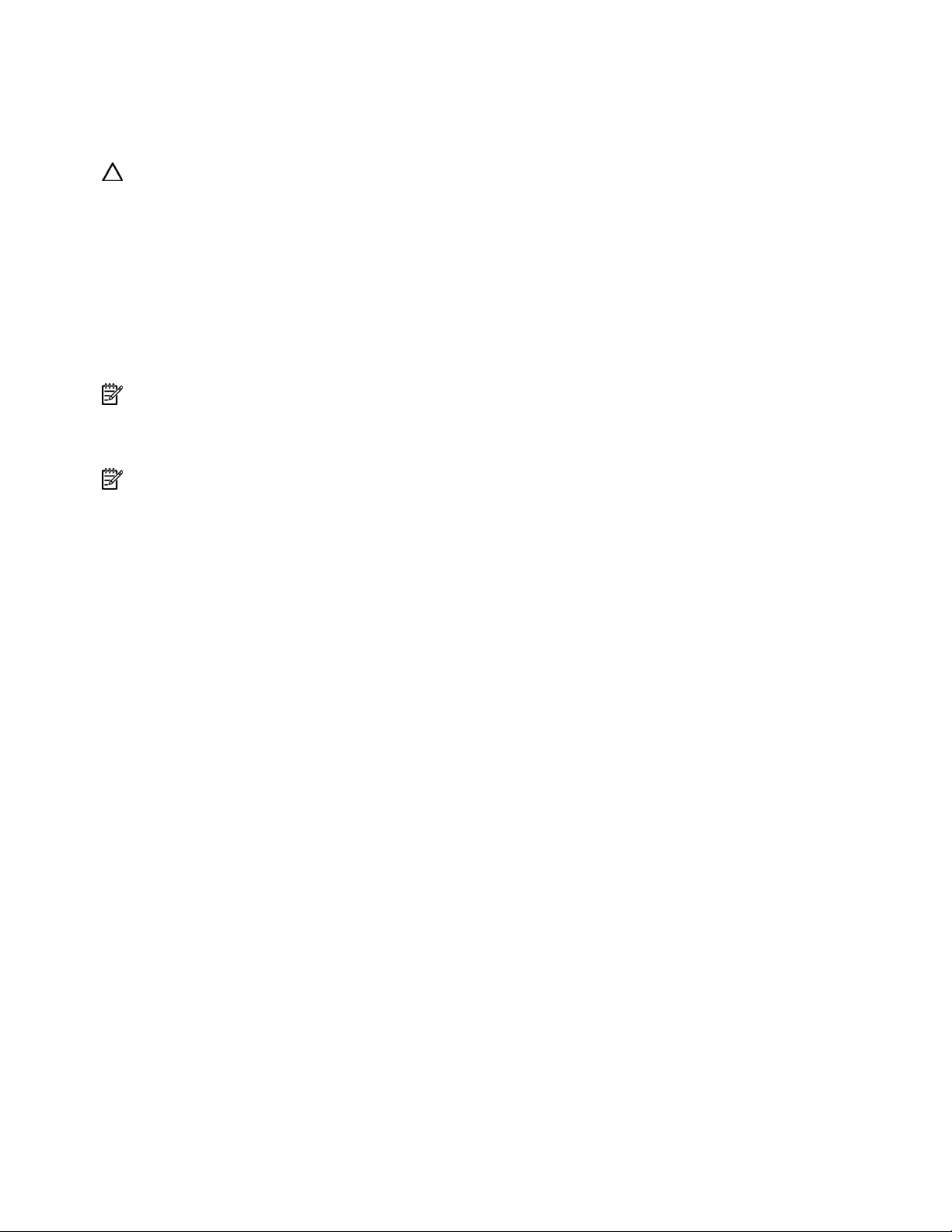
Smartアレイ マルチパス ソフトウェア ドライバのアンインス トール
注意:Microsoft® Windows® Server 2003クラスタリング環境でソフトウェア ドライバをアンインストールする前に、
クラスタ アドミニストレータを使用して、該当するノード上のクラスタ サービスを停止してください。
1. サーバの電源を切ります。
2. ブート ドライブが接続されていない場合は、ストレージ システムに取り付けられているコントローラからす
べてのSCSIケーブルを抜き取ります。
3. サーバの電源を入れます。
4. [スタート]メニューから、[設定]、[コントロール パネル]の順に選択します。
5. [アプリケーションの追加と削除]を選択します。
6. コンポーネントのリストから、[HP Smart Array Multipath Software 2.0C]を選択します。
注:Microsoft® Windows® Server 2003を使用している場合のみ、[HP Smart Array Multipath Driver]を選択してください。
7. [変更と削除]をクリックします。
8. [OK]をクリックします。
注:Microsoft® Windows® Server 2003システムは、削除の際、進捗状況を示しません。システムが削除を完了するま
で10分以上待ってください。
9. [キャンセル]をクリックします。
10. サーバをシャットダウンします。
11. リダンダントHBAからSCSIケーブルを抜き取ります。
Microsoft Windows 2000による既存の2ノード クラスタへの インストール
1. ドメイン管理者権限を持つアカウントで、クラスタの1つのノードにログインします。
2. [クラスタ アドミニストレータ]を開き、クラスタ グループをすべて2番目のノードに移します。
3. 最初のノードで、クラスタ サービスを停止し、起動の種類を[手動]に設定します。
4. HP Smartアレイ マルチパス ソフトウェアをインストールします。「マルチパス ソフトウェアのインストール
(Microsoftの場合)」(
5. 指示に従って再起動します。
6. ドメイン管理者権限を持つアカウントで、Windows
7. 新しいハードウェアを検出したり、取り付けたりした場合は、[はい]または[OK]をクリックします。
8. システムをシャットダウンします。再起動しないでください。
9. 2番目のHBAを取り付け、2番目のHBAからストレージ システムにケーブルを接続します。
10. サーバの電源を入れます。
11. 起動プロセスが完了したら、ドメイン管理者権限を持つアカウントで、Windows
12. クラスタ サービスを開始し、起動の種類を[自動]に設定します。
13. [クラスタ アドミニストレータ]を開きます。
14. ディスク グループを2番目のノードから最初のノードに移し、すべてのグループがオンラインであることを確
認します。
15. 2番目のノードで、すべての手順を繰り返します。
11ページ)を参照してください。
®
2000にログインします。
®
2000にログインします。
Microsoft環境でのインストールと操作 10

マルチパス ソフトウェアのインストール(Microsoftの場合)
注意:Smartアレイ マルチパス ソフトウェアの以前のバージョンがインストールされている場合は、新しいソフトウェ
アをインストールする前に、必ず、以前のバージョンをアンインストールし、HBAおよびMSA500 G2コントローラの
ドライバを更新してください。
1. サーバのCD-ROMドライブに、Smart Array Multipath Software CDを挿入します。
重要:自動実行が無効になっている場合は、CD-ROMからsetup.exeを実行してください。
2. [同意する]をクリックして、ソフトウェアの使用許諾契約書に同意します。
3. メイン画面が表示されたら、[マルチパス ソフトウェアのインストール]を選択します。
4. [OK]をクリックします。
重要:システムにHPのWebベースのアプリケーションがインストールされていない場合、Webベース マネジメント
セットアップ ウィザードが表示されます。ウィザードでは、管理者のログイン名とパスワードを入力するように求め
られます。画面の指示に従ってください。
CDからSmartアレイ マルチパス マネージャ、ProLiantストレージ マネージャ、およびリダンダンシ ドライバ
がインストールされます。
5. 再起動を指示するプロンプトが表示されたら、CDを取り出して[キャンセル]をクリックします。
6. サーバをシャットダウンします。
7. リダンダントHBAにSCSIケーブルを接続します。
8. サーバの電源を入れます。
9. サーバが起動したら、ブラウザ ウィンドウを開いて、次のように入力します。
https://localhost:2381
セキュリティ証明書の受け取りを求めるプロンプトが表示されます。
10. 証明書を受け取って次に進みログインするには、[はい]を選択します。
11. 管理者のログイン名とパスワードを入力します。
システム マネジメント ホームページが表示されます。
12. [設定]タブをクリックします。
13. [オプション]をクリックします。
[設定オプション]セクションで、[ローカル アクセス]を選択します。
14.
15. [設定の保存]をクリックします。
16. MSA500 G2ストレージ システムに接続される各サーバで手順1~15を繰り返します。
インストール後のハードウェア設定(Microsoftの場合)
ソフトウェアが動作するようにハードウェアを準備するには、以下の手順に従ってください。
1. リダンダントHBAからMSA500 G2ストレージ システムにSCSIケーブルを再接続します。
2. サーバの電源をいったん切ってから再度投入します。
3. 各サーバで、手順1~2を繰り返します。
4. 該当するソフトウェアを使用して、マルチパス動作を開始します。
Microsoftブラウザのセキュリティ設定
Windows® Server 2003の場合、Internet Explorer 6.0の修正済みバージョンがデフォルトで、すべてのサーバを"イ
ンターネット ゾーン"に設定します。これにより、最高レベルのセキュリティが確保されます。このセキュリティ レ
ベルでは、HPマネジメント エージェントにアクセスすると、多くのセキュリティ メッセージが生成されます。
Microsoft環境でのインストールと操作 11

このセキュリティ メッセージが生成されないようにするには、以下の手順に従ってください。
1. Internet Explorer 6.0を起動します。
2. [ツール]、[インターネット オプション]の順に選択します。
3. [セキュリティ]タブを選択します。
4. [イントラネット]をクリックします。
5. 次のように入力して、サーバを手動でローカル イントラネット ゾーンに設定します。
http://<サーバ名またはIPアドレス>:2301
https://<サーバ名またはIPアドレス>:2381
静的LUN均一化
Smartアレイ マルチパス ソフトウェアとMicrosoftオペレーティング システムは、静的LUN均一化をサポートしてい
ます。特定のパスへのドライブの移動は、次の2つの方法によって実行できます。
• DMEを使用してローカルで実行
• Smart Array Multipath Software CDに収録されているSmartアレイ マルチパス マネージャを使用してリモート
で実行
DMEを使用してLUNの均一化を行うには、以下の手順に従ってください。
1. デスクトップから[マイ コンピュータ]を右クリックします。
2. [管理]をクリックします。[デバイス マネージャ]ウィンドウが開きます。
3. [SCSIとRAIDコントローラ]をクリックします。
4. アレイ コントローラ アイコンのうち1つを右クリックして、[プロパティ]をクリックします。
5. [プロパティ]ウィンドウが開いたら、[リダンダンシ設定]タブをクリックします。
[リダンダンシ設定]タブから、管理者は次のコントローラ情報を確認することができます。
名前
•
• スロット番号
• ステータス
• リダンダント コントローラのスロット番号
• コントローラ ツリー
6. コントローラ ツリーで、論理ボリュームの1つを右クリックし、[パスの切替]をクリックします。これで、論
理ボリュームは、他のパスに移動されます。
リダンダント構成を管理するには、以下の手順に従ってください。
1. 初めてのユーザはソフトウェアをインストールする必要があります。ProLiantストレージ マネージャ ソフト
ウェアおよびSmartアレイ マルチパス マネージャ ソフトウェア(
ストール(Microsoftの場合)」を参照)をインストールします。
2. 以下を入力して、システム マネジメント ホームページにアクセスします。
https://<サーバの名前>:2381
重要:Microsoft® Windows® Server 2003プラットフォームで、多くのセキュリティ メッセージが発生する場合は、
「Microsoftブラウザのセキュリティ設定」(
3. セキュリティ証明書を受け取るため、[はい]をクリックします。元のソフトウェアのインストール時に設定し
た管理者パスワードを入力するよう求められる場合があります。システム マネジメント ホームページが開き
ます。
4. [ホーム]タブをクリックします。
5. [ProLiantストレージ マネージャ]を選択します。新しいウィンドウが開きます。
6. [デバイス ビュー]タブで該当するコントローラをクリックします。
7. [マルチパス マネジメント]をクリックします。[マルチパス マネジメントおよびコンフィギュレーション]画面
が表示されます。
11ページ)を参照してください。
11ページ「マルチパス ソフトウェアのイン
Microsoft環境でのインストールと操作 12

8. [マルチパス マネジメントおよびコンフィギュレーション]画面で、次のいずれかを実行します。
• 現在のパスからリダンダント パスにすべてのドライブを移動するには、そのコントローラのリンクをク
リックして、[すべてのパスの切替]を選択します。これで、すべてのドライブがリダンダント パスに移
動されます。
• 1つのパスからリダンダント パスにドライブを移動するには、そのドライブのリンクをクリックして、[パ
スの切替]を選択します。
重要:リダンダント構成を確立して論理ボリュームを追加したら、Windows®のディスク マネージャを使用して新しい
ボリュームを検出してください。
Microsoft環境でのインストールと操作 13

Red Hat Enterprise Linux 2.1環境でのインストールと
操作
この項の目次
インストールの前の設定(Red Hat Enterprise Linux 2.1の場合) .................................................................................14
マルチパス ソフトウェアのインストール(Red Hat Enterprise Linux 2.1の場合).......................................................... 19
Red Hat Enterprise Linux 2.1での静的負荷(読み出し専用)均一化 .............................................................................. 20
インストールの前の設定(Red Hat Enterprise Linux 2.1の場合)
Red Hat Linuxオペレーティング システムをインストールしているサーバにSmartアレイ マルチパス ソフトウェアを
インストールする前に、以下の手順に従ってください。
• マルチパス ハードウェア構成を認識する新しいLinuxカーネルを作成します。
• raidtabコンフィギュレーション ファイルを変更して、このファイルに適切な情報が含まれるようにします。
アクティブなカーネルの編集
マルチパス動作に対応できるようにシステムを設定するには、以下の手順を実行することをおすすめします。
1. makefileを変更します。
2. アクティブな.configファイルに上書きします。
3. .configを編集してカーネルを作成します。
4. 新しいカーネルをGRUBまたはLILOブートローダに挿入します。
この項の手順は、上記のすべての基本手順に関する例を示しています。
また、カーネルを再構築しなくても、モジュールをインストールできます。
重要:カーネルにインストールされていないモジュールは起動時にロードされないため、電源を入れなおしたり再起動
したりするたびにモジュールを再作成する必要があります。この項の手順に従って、モジュールをカーネルにインス
Makefileの変更
トールすることをおすすめします。
重要:以下の手順は、Red Hat Linuxにのみ有効です。
Makefileを変更するには、以下の手順に従ってください。
1. アクティブなカーネルの名前を確認します。
a. カーネル ソース ツリー(通常、/usr/src/linux-xxx)のルート レベルで以下を入力します。
uname -a
b. 後の手順で使用するために、この名前を覚えておいてください。
2. エディタを使用してMakefileを変更します。たとえば、以下を入力します。
vi Makefile
Red Hat Enterprise Linux 2.1環境でのインストールと操作 14

3. [EXTRAVERSION]フィールドで、以下を入力して、現在の値(通常は-3.ecustom)を置き換えます。
E3.multipath
注:同名のサフィックスをアクティブなカーネルとして使用しないでください。この命名は、構成の誤りが現在の構成
に悪い影響を与えないようにするものです。
アクティブな.configファイルの上書き
重要:ファイルに上書きする前に、元のファイルのバックアップを作成してください。
Red Hatオペレーティング システム用のアクティブな.configファイルに上書きするには、以下の手順に従ってくだ
さい。
1. 変更するカーネル用の特定の.configファイルを見つけます。
a. カーネル ソースのルート レベルから、以下を入力します。
cd configs
b. 名前から、該当する.configファイルを確認します。たとえば、次のようになります。
2.4.9-i686-enterprise.config
2. カーネルをカーネル ソースのルート レベルにコピーし、アクティブな.configファイルに上書きします。以下
を入力します。
cp kernel-2.4.9-i686-enterprise.config ../.config
3. 既存のファイルに上書きするよう求められたら、以下を入力します。
y
.configファイルの編集とカーネルの作成
.configファイルを編集するには、以下の手順に従ってください。
1. 構成メニューを開きます。以下を入力します。
make menuconfig
2. [Multi-device support (RAID and LVM)]を選択します。
3. [RAID support]を選択します。
4. [RAID support]オプションがアスタリスクでチェックされていることを確認します。チェックされていない場
合は、スペース バーを使用して、オプションの横にアスタリスクを表示させます。
5. [Multipath I/O support]を選択します。
6. [Multipath I/O support]オプションがモジュールに設定されていることを確認します。モジュールに設定され
ていない場合は、スペース バーを使用して、オプションの横に"M"を表示させます。
7. Escキーを2回押してメニューを終了します。
8. 新しいカーネル構成を保存するよう求められたら、Enterキーを押して[Yes]を選択します。
9. カーネルを作成します。
a. ルート レベルから、以下を入力します。
mrproper
make dep
make bzImage
make modules
make modules_install
b. カーネルが作成されるまで待ちます。ハードウェアの構成によっては、この処理は最大30分かかる場合が
あります。
10. 新しいカーネルをGRUBまたはLILOに挿入します。
Red Hat Enterprise Linux 2.1環境でのインストールと操作 15

a. 新しいカーネルのブート イメージを/bootディレクトリにコピーします(Tabキーを使用して、自動実行
機能でディレクトリ名を入力するか、または可能なオプションを表示)。ブート イメージにvmlinuz-xxxx
という名前を付けます。ここで、xxxxは、最初の手順で使用した名前を持つカーネルのバージョン番号で
す(例:vmlinuz-2.4.9-Emultipath)。
cp /usr/src/linux-xxx/arch/ixxx/boot/bzImage /boot/vmlinuz-xxxxx
b. ブート イメージをブート可能にします。
mkinitrd vmlinuz-xxxx xxxxx
c. GRUBまたはLILO構成ファイルを更新し、以下のいずれかの操作を実行して、新しいカーネルを含めます。
• GRUBを更新するには、/boot/grub/menu.lstをテキスト エディタで編集し、エントリの1つをコピーして、
値を新しいカーネルのブート イメージとGRUBが表示に使用するタイトルに一致するように変更します。
• LILOの場合、エントリの1つをコピーし、値を新しいカーネルのブート イメージとLILOが表示に使用する
タイトルに一致するように変更して、/etc/lilo.confを編集します。新しい構成を適用するには、次のコ
マンドを実行します。
/sbin/lilo
以上で新しいカーネルを使用する準備ができました。
11. 再起動して、GRUBまたはLILOのプロンプトで新しいカーネルを選択します。新しいカーネルが正しく動作し
ない場合は、元のカーネルから起動するように選択し、カーネルカーネルが正しく動作しない場合は、元のカー
ネルから起動するように選択し、カーネルを再作成するか、オペレーティング システムを再設定してください。
カーネルを変更しないモジュールのインストール
1. モジュールをロードします。以下を入力します。
insmod multipath
2. すべてのモジュールを一覧表示して、モジュールがインストールおよびロードされていることを確認します。
以下を入力します。
lsmod
以上でカーネルは、マルチパス動作に対応できるようになりました。ただし、マルチパスをサポートするには、サー
バを再起動するたびに、これらのコマンドを入力する必要があります。
raidtabコンフィギュレーション ファイルの変更
Linuxオペレーティング システムでマルチパス動作を実行するには、raidtabコンフィギュレーション ファイルが存
在しなければなりません。次の項の手順を使用して、raidtabコンフィギュレーション ファイルに適切な情報が含ま
raidtabの用語
れるようにします。
raidtabの用語について、次の定義を確認してください。
• raiddev - 特定のデバイスのコンフィギュレーションを採り入れます。
• nr-raid-disks - アレイ内のraidディスクの数。/dev/ccissディレクトリで明示されています。
• persistent-superblock - 再起動中にmdデバイスをマウントして使用する場合は、1に設定する必要があります。
• chunk-size - 2の累乗のバイト数でストライプ サイズを設定します。
• device - RAIDアレイを構築する物理デバイス。
• raid-disk - RAIDアレイにおけるデバイスのインデックス。
詳細については、オペレーティング システムのマニュアルを参照してください。
Red Hat Enterprise Linux 2.1環境でのインストールと操作 16

raidtabコンフィギュレーション ファイルのサンプル
次のraidtabサンプル ファイルは、3つのパーティション(/dev/md0、dev/md1、および/dev/md2)を備えたマル
チパス構成用です。ここで、各mdデバイスはデバイス上のパーティションを表します。別のパーティションが必要
な場合は、上記のパーティションと同じ特性を備えたパーティションを/dev/md3として追加します。
パーティションの数の制限は、基本領域で4つです。ただし、4つのパーティションのうち1つを「type 0xf」タイプ
のWin 95 Ext'd(LBA)パーティションとして作成することにより、基本領域の中に拡張論理領域を作成することが
できます。拡張領域の中に追加のLinuxパーティションを作成することができます。
raidtabコンフィギュレーション ファイルは、/etcディレクトリに常駐させる必要があります。/etc/raidtabの内容
は、次のようになります。
raiddev /dev/md0
raid-level multipath
nr-raid-disks 2
persistent-superblock 1
chunk-size 8
device /dev/cciss/c0d2p1
raid-disk 0
device /dev/cciss/c1d2p1
raid-disk 1
raiddev /dev/md1
raid-level multipath
nr-raid-disks 2
persistent-superblock 1
chunk-size 8
device /dev/cciss/c0d2p2
raid-disk 0
device /dev/cciss/c1d2p2
raid-disk 1
raiddev /dev/md1
raid-level multipath
nr-raid-disks 2
persistent-superblock 1
chunk-size 8
device /dev/cciss/c0d2p3
raid-disk 0
device /dev/cciss/c1d2p3
raid-disk 1
Linuxマルチパスのセットアップの完了
/etcディレクトリに有効なraidtabファイルを作成した後、正しいドライバとモジュールがロードされていることを
確認します。
1. mdとマルチパス ドライバが、静的に、またはモジュール ロードでロードされていることを確認します。以下
を入力します。
lsmod
Red Hat Enterprise Linux 2.1環境でのインストールと操作 17

このコマンドにより、動作しているモジュールがわかります。また、ブートタイム メッセージを調べると、
静的にロードされたドライバがわかります。
重要:カーネル(マルチパスや/dev/mdドライバを含む)の構成を変更したが、まだ新しいカーネルから再起動してい
ない場合、再起動してから次に進む必要があります。Red Hatは通常、カーネルにmdドライバを含んでいます。
2. mdドライバがカーネルに存在することを確認します。以下を入力します。
dmesg | grep md | more
このコマンドはブートタイム メッセージを示しています。mdドライバがロードされていれば、次に示すよう
ないくつかのメッセージが表示されます。
md:md driver version X.X
md:Autodetecting RAID arrays
md:autorun...
md:...autorun DONE
3. マルチパス ドライバがモジュールとして構築されているが、ロードされていない場合には、モジュールをロー
ドします。以下を入力します。
insmod multipath
このコマンドはドライバをロードするものです。ドライバがマルチパス モジュールをロードしていない場合
は、モジュールを再構築します。
4. ロードされているドライバを確認できたら、raidファイルを作成します。「raidtabコンフィギュレーション
ファイルのサンプル」(17ページ)の項のサンプル パーティション テーブルの場合、以下を入力します。
mkraid /dev/md0
mkraid /dev/md1
mkraid /dev/md2
mkraid /dev/md3
注意:Fdiskまたはmkraidを使用してこの論理ドライブ上に他のパーティションを作成しないでください。パーティショ
ンを作成すると、データの破損や消失を招きます。
5. mkraidを実行して「パーティションに既存のデータが含まれている」と応答した場合、次の手順に従ってくだ
さい。
a. mkraidを強制実行します。以下を入力します。
mkraid - f
b. raidデバイス上にファイルシステムを作成します。以下を入力します。
mkfs -t ext2 /dev/md0
mkfs -t ext2 /dev/md1
mkfs -t ext2 /dev/md2
mkfs -t ext2 /dev/md3
mkfs -t ext2 /dev/md4
重要:手順5bの例ではext2を使用しています。ext3ファイルシステムには既知のバグがあり、データが破損するおそ
れがあるからです。
6. マルチパスRAIDデバイスが機能しています。デバイス/dev/md0をマウントするには、以下を入力します。
mount /dev/md0 /spare_filesystem
必要なら、次のコマンドを使用してRAIDデバイスを停止したり開始したりできます。
• RAIDデバイスを停止するには、以下を入力します。
raidstop /dev/md0
このコマンドを使用するには、再起動後にmdデバイスを起動しなければならない場合があります。起動時
にマウントされるファイルシステムのrc /etcコンフィギュレーション ファイルにコマンドを記述して
ください。
Red Hat Enterprise Linux 2.1環境でのインストールと操作 18

• RAIDデバイスを開始するには、以下を入力します。
raidstart /dev/md0
このコマンドは、/etc内のシャットダウン スクリプトに記述することができます。
詳細については、オペレーティング システムのマニュアルを参照してください。
インストール前のハードウェア設定(Red Hat Enterprise Linux 2.1の場合)
ソフトウェアのインストールを準備するには、以下の手順に従ってください。
1. MSA500 G2ストレージ システムのハードウェアの取り付けを完了します。
注:ハードウェアおよびオプションの取り付け手順については、ストレージ システムのユーザ ガイドまたはオプショ
ンに付属のマニュアルを参照してください。
a. MSA500 G2ストレージ システムを設置します。
b. 4ポート共有ストレージ モジュール システムを取り付けます。
c. MSA500 G2コントローラを取り付けます。
d. 必要に応じて、システムのファームウェアをアップデートします。
2. サーバのインストールを完了します。
a. 2枚目のサポートされるHBAなどの、すべてのハードウェアを取り付けます。サーバのユーザ ガイドを参
照してください。
b. サポートされているオペレーティング システムのいずれかをインストールします(
c. サーバを再起動します。
3. サポートされている4ノード構成(
6ページを参照)のいずれかに合わせてマルチパス ケーブルを構成します。
4. ストレージ システムに電源を投入します。
コントローラが"Startup Complete"メッセージを表示するまで待ちます。
5. サーバのうち1台に電源を投入します。
6ページを参照)。
マルチパス ソフトウェアのインストール(Red Hat Enterprise Linux 2.1の場合)
Red Hatオペレーティング システムのサポートされているバージョンに対して、以下の手順を実行してください。
重要:Red Hat Enterprise ES/ASユーザは、OSの基本メディアからRPMファイルおよびDDIファイルを入手する必要が
あります。
Linuxオペレーティング システムでSmartアレイ マルチパス ソフトウェアを使用するには、必要なドライバのRPMを
ダウンロードしてください。
ドライバのRPMをダウンロードするには、以下の手順に従ってください。
1. サーバのCD-ROMドライブにSmart Array Multipath Software CDを挿入します。
2. コンソール プロンプトを開きます。
3. CD-ROMをマウントします。
4. Linuxディレクトリに移動します。
5. ディレクトリの内容を一覧し、現在のオペレーティング システム用の適切なRPMを選択します。
6. 次のコマンドを実行して、適切なRPMをインストールします。
rpm -ihv cpq_cciss_<OSバージョン>.i386.rpm
7. インストールが完了したら、サーバを再起動します。
8. MSA500 G2ストレージ システムに接続されている各サーバで、手順1~7を繰り返します。
Red Hat Enterprise Linux 2.1環境でのインストールと操作 19

Red Hat Enterprise Linux 2.1での静的負荷(読み出し専用) 均一化
Smartアレイ マルチパス ソフトウェアとLinuxオペレーティング システムは、静的負荷(読み出し専用)均一化機能
をサポートしています。論理ボリュームを作成、追加、または拡張するには、ACU V7.10以降を使用します。SmartStart
CDで、ACUを確認してください。ACUについては、
ンフィギュレーション ユーティリティ ユーザ ガイド』を参照してください。
http://www.hp.com/jp/manualにアクセスして、『HPアレイ コ
Red Hat Enterprise Linux 2.1環境でのインストールと操作 20

Red Hat Enterprise Linux 3.0および4.0環境でのイン
ストールと操作
この項の目次
インストール前のハードウェア設定(Red Hat Enterprise Linux 3.0および4.0の場合) ..................................................21
マルチパス ソフトウェアのインストール(Red Hat Enterprise Linux 3.0および4.0の場合)0.........................................21
インストール後の設定(Red Hat Enterprise Linux 3.0および4.0の場合) ...................................................................... 22
Red Hat Enterprise Linux 3.0および4.0での静的負荷(読み出し専用)均一化 ...............................................................23
インストール前のハードウェア設定(Red Hat Enterprise Linux
3.0および4.0の場合)
ソフトウェアのインストールを準備するには、以下の手順に従ってください。
1. MSA500 G2ストレージ システムのハードウェアの取り付けを完了します。
注:ハードウェアおよびオプションの取り付け手順については、ストレージ システムのユーザ ガイドまたはオプショ
ンに付属のマニュアルを参照してください。
a. MSA500 G2ストレージ システムを設置します。
b. 4ポート共有ストレージ モジュールを取り付けます。
c. MSA500 G2コントローラを取り付けます。
d. 必要に応じて、システムのファームウェアをアップデートします。
2. サーバのインストールを完了します。
a. 2枚目のサポートされるHBAなどの、すべてのハードウェアを取り付けます。サーバのユーザ ガイドを参
照してください。
b. サポートされているオペレーティング システムのいずれかをインストールします。
c. サーバを再起動します。
3. サポートされている4ノード構成(
4. ストレージ システムに電源を投入します。
コントローラが"Startup Complete"メッセージを表示するまで待ちます。
5. サーバのうち1台に電源を投入します。
6ページを参照)のいずれかに合わせてマルチパス ケーブルを構成します。
マルチパス ソフトウェアのインストール(Red Hat Enterprise Linux 3.0および4.0の場合)
Red Hat Enterprise Linuxオペレーティング システムのサポートされているバージョンに対して、以下の手順を実行
してください。
Linuxオペレーティング システムでSmartアレイ マルチパス ソフトウェアを使用するには、必要なドライバのRPMを
ダウンロードしてください。
ドライバのRPMをダウンロードするには、以下の手順に従ってください。
1. サーバのCD-ROMドライブにSmart Array Multipath Software CDを挿入します。
Red Hat Enterprise Linux 3.0および4.0環境でのインストールと操作 21

2. コンソール プロンプトを開きます。
3. CD-ROMをマウントします。
4. Linuxディレクトリに移動します。
5. ディレクトリの内容を一覧し、現在のオペレーティング システム用の適切なRPMを選択します。
6. 次のコマンドを実行して、適切なRPMをインストールします。
#rpm_-Uhv --replacefiles cpq_cciss_<OSバージョン> .i686.rpm
7. インストールが完了したら、サーバを再起動します。
8. MSA500 G2ストレージ システムに接続されている各サーバで、手順1~7を繰り返します。
インストール後の設定(Red Hat Enterprise Linux 3.0および4.0 の場合)
Red Hat Enterprise Linuxオペレーティング システムで動作するサーバにSmartアレイ マルチパス ソフトウェアをイ
ンストールしたら、マルチパス動作用の設定を行います。
次に示す設定手順の例を参照してください。この例では、同じボリュームをマルチパス デバイスとして指し示すよ
うに/dev/cciss/c1d0p2および/dev/cciss/c2d0p2を設定します。
マルチパスで使用できるようにシステムを設定するには、以下の手順に従ってください。
1. MSA500 G2ストレージ システムに、同じ論理ボリュームに接続された同タイプの2枚のMSA500 G2コント
ローラが装備されていることを確認します。
2. 次のコマンドを実行して、マルチパス デバイス/dev/md0を作成します。
mdadm --create --level multipath -n 2 /dev/md0 /dev/cciss/c1d0p2 /dev/cciss/c2d0p2
3. 次のコマンドを実行して、ステータスを確認します。
mdadm –D /dev/md0
このコマンドを実行すると、結果が次のように出力されます。
/dev/md0
Version : 00.90.00
Creation Time : Mon Apr 29 09:15:00 2003
Raid Level : multipath
Array Size : 14683328 (14.00 GiB 15.08 GB)
Raid Devices : 2
Total Devices : 2
Preferred Minor : 0
Persistence : Superblock is persistent
Update Time : Mon Apr 29 09:02:00 2003
State : dirty, no-errors
Active Devices : 2
Working Devices : 2
Failed Devices : 0
Spare Devices : 0
Number Major Minor RaidDevice State
0 106 2 0 active sync /dev/cciss/c2d0p2
1 105 2 1 active sync /dev/cciss/c1d0p2
UUID : b1ec5895:5ed49b44:7ec7d4a8:397e19b1
Red Hat Enterprise Linux 3.0および4.0環境でのインストールと操作 22

重要:次のコマンドを実行して、ステータスを確認することもできます。
cat /proc/mdstat
このコマンドを実行すると、結果が次のように出力されます。
Personalities : [multipath]
read_ahead 1024 sectors
md0 : active multipath cciss/c2d0p2[0] cciss/c1d0p2[1]
14683328 blocks [2/2] [UU]
unused devices : <none>
4. 次のコマンドを実行して、ボリュームをフォーマットします。
mkfs -t ext2 /dev/md0
5. 次のコマンドを実行して、ボリュームをマウントします。
mount /dev/md0/spare_filesystem
6. 次のコマンドを実行して、再起動後にmdデバイスを使用できるようにします。
echo 'DEVICE <device1 ... devicen>'> /dev/mdadm.conf
mdadm-detail-scan>>/etc/mdadm.conf
コマンドについて詳しくは、次のコマンドを実行します。
man mdadm
以上で設定は完了です。
Red Hat Enterprise Linux 3.0および4.0での静的負荷(読み出し 専用)均一化
Smartアレイ マルチパス ソフトウェアとLinuxオペレーティング システムは、静的負荷(読み出し専用)均一化機能
をサポートしています。論理ボリュームを作成、追加、または拡張するには、ACU V7.10以降を使用します。SmartStart
CDで、ACUを確認してください。ACUについては、
ンフィギュレーション ユーティリティ ユーザ ガイド』を参照してください。
http://www.hp.com/jp/manualにアクセスして、『HPアレイ コ
Red Hat Enterprise Linux 3.0および4.0環境でのインストールと操作 23

UnitedLinux環境でのインストールと操作
この項の目次
インストール前のハードウェア設定(UnitedLinuxの場合) ......................................................................................... 24
マルチパス ソフトウェアのインストール(UnitedLinuxの場合).................................................................................. 24
インストール後の設定(UnitedLinuxの場合).............................................................................................................25
UnitedLinuxでの静的負荷(読み出し専用)均一化 ...................................................................................................... 26
インストール前のハードウェア設定(UnitedLinuxの場合)
ソフトウェアのインストールを準備するには、以下の手順に従ってください。
1. MSA500 G2ストレージ システムのハードウェアの取り付けを完了します。
注:ハードウェアおよびオプションのインストール手順については、ストレージ システムのユーザ ガイドまたはオプ
ションに付属のマニュアルを参照してください。
a. MSA500 G2ストレージ システムを設置します。
b. 4ポート共有ストレージ モジュール システムを取り付けます。
c. MSA500 G2コントローラを取り付けます。
d. 必要に応じて、システムのファームウェアをアップデートします。
2. サーバのインストールを完了します。
a. 2枚目のサポートされるHBAなどの、すべてのハードウェアを取り付けます。サーバのユーザ ガイドを参
照してください。
b. サポートされているオペレーティング システムのいずれかをインストールします(
c. サーバを再起動します。
3. サポートされている4ノード構成(
4. ストレージ システムに電源を投入します。
コントローラが"Startup Complete"メッセージを表示するまで待ちます。
5. サーバのうち1台に電源を投入します。
6ページを参照)のいずれかに合わせて、マルチパス ケーブルを構成します。
6ページを参照)。
マルチパス ソフトウェアのインストール(UnitedLinuxの場合)
UnitedLinuxオペレーティング システムのサポートされているバージョンに対して、以下の手順を実行してください。
Linuxオペレーティング システムでSmartアレイ マルチパス ソフトウェアを使用するには、必要なドライバのRPMを
ダウンロードしてください。
ドライバのRPMをダウンロードするには、以下の手順に従ってください。
1. サーバのCD-ROMドライブに、Smart Array Multipath Software CDを挿入します。
2. コンソール プロンプトを開きます。
3. CD-ROMをマウントします。
UnitedLinux環境でのインストールと操作 24
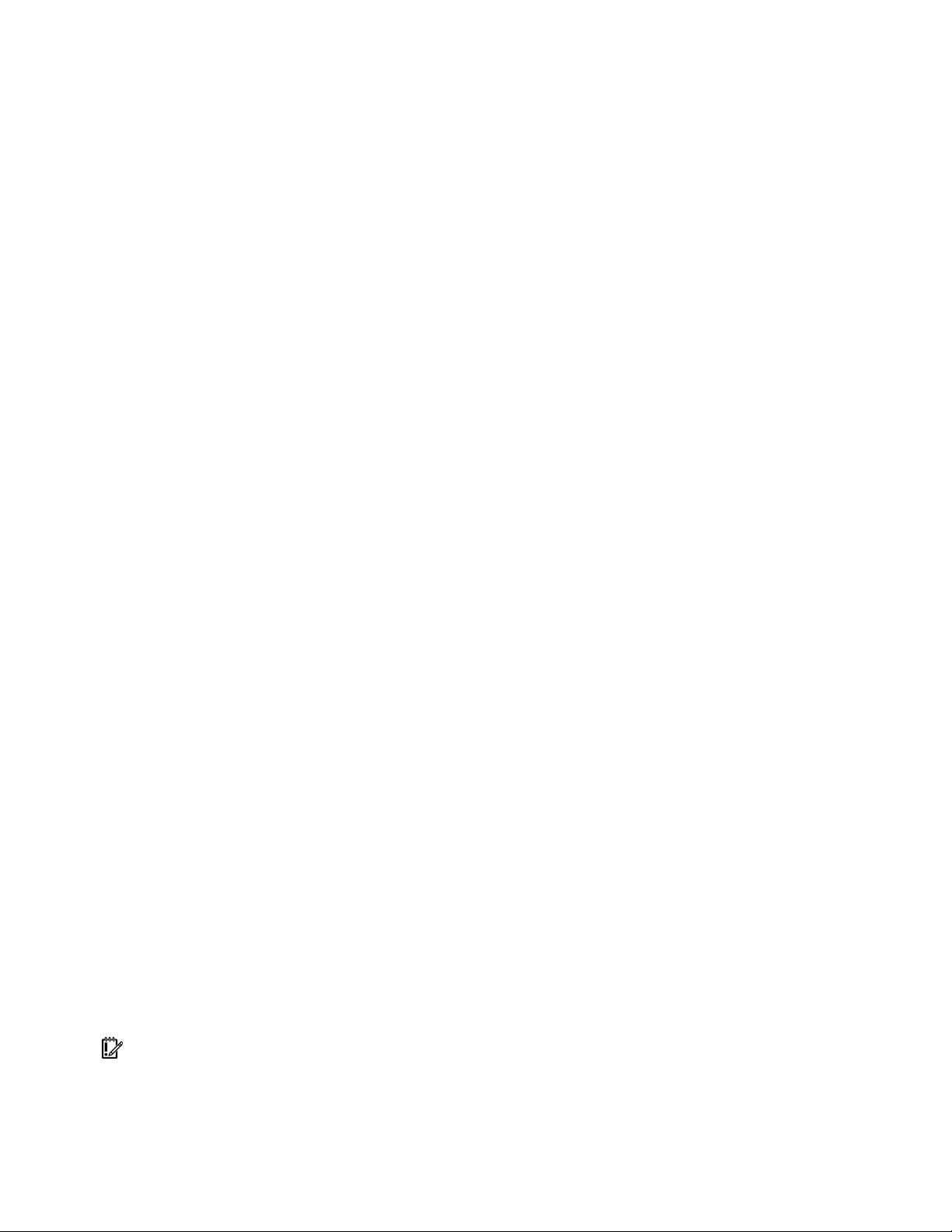
4. Linuxディレクトリに移動します。
5. ディレクトリの内容を一覧し、現在のオペレーティング システム用の適切なRPMを選択します。
6. 次のコマンドを実行して、適切なRPMをインストールします。
#rpm_-Uhv --replacefiles cpq_cciss_<OSバージョン> .i586.rpm
7. インストールが完了したら、サーバを再起動します。
8. MSA500 G2ストレージ システムに接続されている各サーバで、手順1~7を繰り返します。
インストール後の設定(UnitedLinuxの場合)
UnitedLinuxオペレーティング システムで動作するサーバにSmartアレイ マルチパス ソフトウェアをインストール
したら、マルチパス動作用の設定を行います。
次に示す設定手順の例を参照してください。この例では、同じボリュームをマルチパス デバイスとして指し示すよ
うに/dev/cciss/c1d0p2および/dev/cciss/c2d0p2を設定します。
マルチパスで使用できるようにシステムを設定するには、以下の手順に従ってください。
1. MSA500 G2ストレージ システムに、同じ論理ボリュームに接続された同タイプの2枚のMSA500 G2コント
ローラが装備されていることを確認します。
2. 次のコマンドを実行して、マルチパス デバイス/dev/md0を作成します。
mdadm -–create -–level multipath –n 2 /dev/md0 /dev/cciss/c1d0p2 /dev/cciss/c2d0p2
3. 次のコマンドを実行して、ステータスを確認します。
mdadm –D /dev/md0
このコマンドを実行すると、結果が次のように出力されます。
/dev/md0
Version : 00.90.00
Creation Time : Mon Apr 29 09:15:00 2003
Raid Level : multipath
Array Size : 14683328 (14.00 GiB 15.08 GB)
Raid Devices : 2
Total Devices : 2
Preferred Minor : 0
Persistence : Superblock is persistent
Update Time : Mon Apr 29 09:02:00 2003
State : dirty, no-errors
Active Devices : 2
Working Devices : 2
Failed Devices : 0
Spare Devices : 0
Number Major Minor RaidDevice State
0 106 2 0 active sync /dev/cciss/c2d0p2
1 105 2 1 active sync /dev/cciss/c1d0p2
UUID : b1ec5895:5ed49b44:7ec7d4a8:397e19b1
重要:次のコマンドを実行して、ステータスを確認することもできます。
UnitedLinux環境でのインストールと操作 25

cat /proc/mdstat
このコマンドを実行すると、結果が次のように出力されます。
Personalities : [multipath]
read_ahead 1024 sectors
md0 : active multipath cciss/c2d0p2[0] cciss/c1d0p2[1]
14683328 blocks [2/2] [UU]
unused devices : <none>
4. 次のコマンドを実行して、ボリュームをフォーマットします。
mkfs –t ext2 /dev/md0
5. 次のコマンドを実行して、ボリュームをマウントします。
mount /dev/md0/spare_filesystem
以上で設定は完了です。
UnitedLinuxでの静的負荷(読み出し専用)均一化
Smartアレイ マルチパス ソフトウェアとLinuxオペレーティング システムは、静的負荷(読み出し専用)均一化機能
をサポートしています。論理ボリュームを作成、追加、または拡張するには、ACU V7.10 以降を使用します。SmartStart
CDで、ACUを確認してください。ACUについては、
ンフィギュレーション ユーティリティ ユーザ ガイド』を参照してください。
http://www.hp.com/jp/manualにアクセスして、『HPアレイ コ
UnitedLinux環境でのインストールと操作 26

トラブルシューティング
この項の目次
問題の診断.............................................................................................................................................................. 27
インストール時の問題 .............................................................................................................................................27
HBAの障害.............................................................................................................................................................. 28
ケーブルの障害 .......................................................................................................................................................28
問題の診断
マルチパスI/Oに問題がある場合は、Insightマネジメント エージェントを調べて、次のいずれかを実行してください。
• Microsoft®オペレーティング システムの場合は、以下を実行します。
• ProLiantストレージ マネージャまたはProLiantマルチパス マネージャのFAQを使用します。
• ProLiantマルチパス マネージャとProLiantストレージ マネージャ、およびDMEを使用してI/Oパスのス
テータスを確認します。
• Linuxオペレーティング システムの場合は、次のコマンドを使用してHBAステータス、マルチパス ステータス、
およびI/Oブロック転送サイズを確認します。
cat /proc/mdstatus
インストール時の問題
この項では、ソフトウェアのインストール時に最も頻繁に発生する問題について、実行すべき手順と参照すべき内
容を系統的に説明します。
インストール時に問題が発生した場合、以下の手順に従ってください。
®
1. Microsoft
ンストールします。
2. すべてのHBAおよび両方のMSA500 G2コントローラ(取り付けている場合)について、ファームウェアが最
新のものであるかどうかを確認します。
3. 搭載されているハードウェアがハードウェアの最小要件(
4. SCSIケーブルの接続が、サポートされている4ノード構成(
を確認します。
5. HBAが正しく機能していることを確認します。該当するサーバとHBAのマニュアルを参照してください。HBA
が故障している場合は、「HBAの障害」(
6. 各SCSIケーブルが正しく機能していることを確認します。SCSIケーブルで障害が発生している場合は、「ケー
ブルの障害」(28ページを参照)を参照してください。
7. 以下のオペレーティング システムに固有の手順に従っていることを確認します。
• サーバのオペレーティング システムがRed Hatの場合、アクティブなカーネルが正しく編集されている
• サーバがMicrosoft
環境では、マルチパス ソフトウェアの旧バージョンがインストールされている場合は最初にアンイ
ことを確認します。
®
オペレーティング システムの場合、Smartアレイ マルチパス ソフトウェアをインス
トールする前に、リダンダントHBAからSCSIケーブルを切り離したことを確認します。
5ページを参照)を満たしていることを確認します。
6ページを参照)のいずれかに適合していること
28ページを参照)を参照してください。
重要:リダンダント構成を確立して論理ボリュームを追加したら、Windows®のディスク マネージャを使用して新しい
ボリュームを検出してください。
8. 以上の手順でインストール問題が解決できない場合は、HP製品販売店に連絡してください。
トラブルシューティング 27
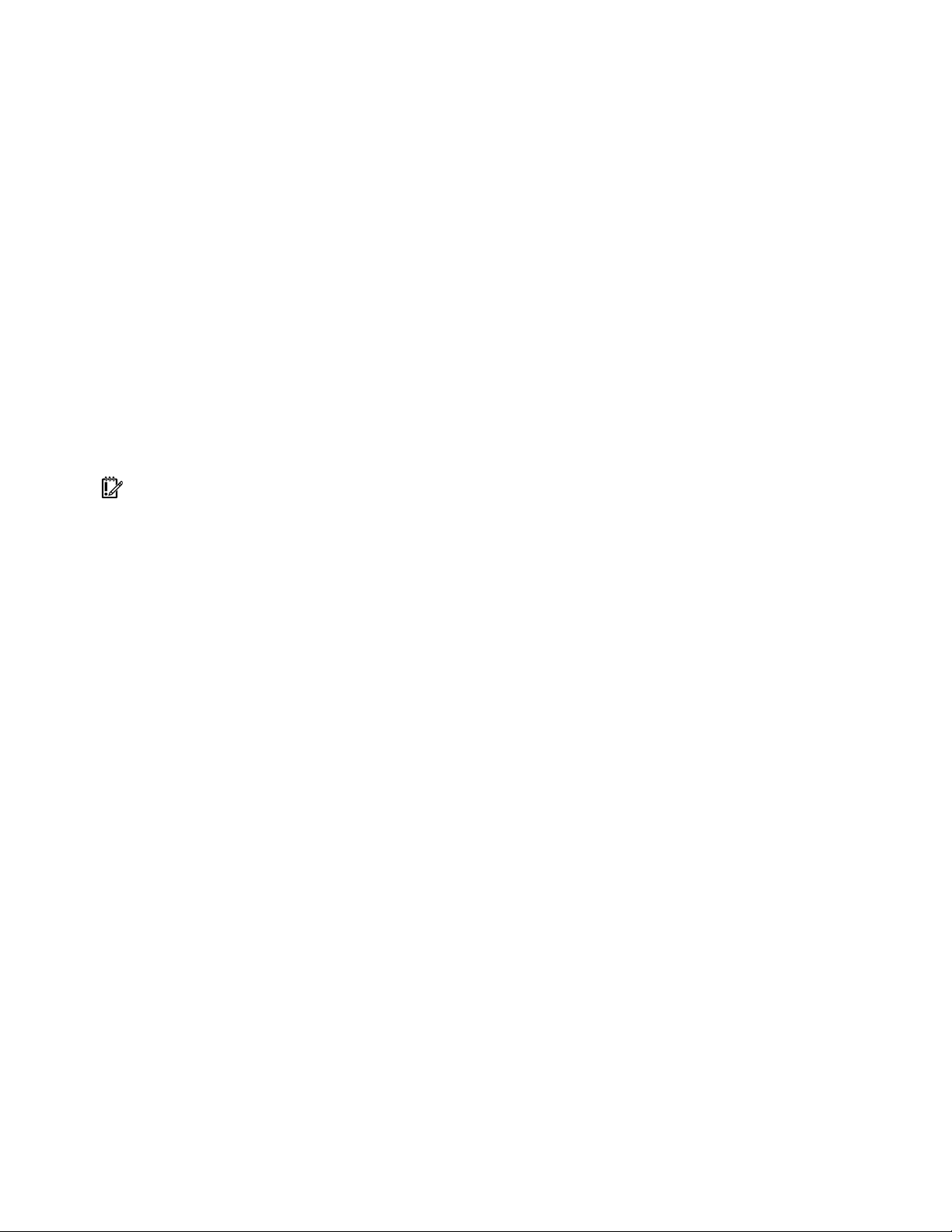
HBAの障害
サーバ内のHBAのいずれかに障害が発生した場合、リダンダントHBAが、すべてのI/O動作を実行します。
障害が発生したHBAを交換するには、以下の手順に従ってください。
1. 次のいずれかの方法で、HBAの電源を切断します。
®
• Microsoft
ラグ機能を使用して、サーバがオンラインのままHBAの電源を切断します。
• Microsoft
• Linuxオペレーティング システム環境でHBAを使用する場合、サーバの電源を切断します。
2. HBA上のコネクタまたはサーバ上のVHDCI外部コネクタからSCSIケーブルを切り離します。
3. 障害のあるHBAを取り外します。サーバの『Maintenance and Service Guide』を参照してください。
4. 交換用HBAを取り付けます。サーバまたはHBAに同梱のマニュアルを参照してください。
5. HBA上のコネクタまたはサーバ上の外部VHDCIコネクタにSCSIケーブルを接続します。
6. 次のいずれかの方法で、HBAの電源を入れます。
• PCIホットプラグ機能を使用して電源を復旧します。
• サーバの電源を入れます。
重要:Microsoft®環境では、交換されたHBAはソフトウェアによって認識され、自動的にリダンダント構成が復元され
ます。
7. Linux環境で動作する場合、マルチパス動作用にI/Oを再構成します。
オペレーティング システム環境でPCIベースのHBAを使用する場合、サーバ内のPCIホットプ
®
オペレーティング システム環境で内蔵HBAを使用する場合、サーバの電源を切断します。
ケーブルの障害
障害の発生したケーブルを交換するには、以下の手順に従ってください。
1. 次のいずれかの方法で、HBAの電源を切断します。
• Microsoft®オペレーティング システム環境でPCIベースのHBAを使用する場合、サーバ内のPCIホットプ
ラグ機能を使用して、サーバがオンラインのままHBAの電源を切断します。
• Microsoft
• Linuxオペレーティング システム環境でHBAを使用する場合、サーバの電源を切断します。
2. SCSIケーブルを切り離します。
a. MSA500 G2ストレージ システムからケーブルを切り離します。
b. HBA上のコネクタまたはサーバ上の外部VHDCIコネクタからケーブルを切り離します。
3. 交換用ケーブルを接続します。
a. HBA上のコネクタまたはサーバ上の外部VHDCIコネクタにケーブルを接続します。
b. MSA500 G2ストレージ システムにケーブルを接続します。
4. 次のいずれかの方法で、HBAの電源を入れます。
• PCIホットプラグ機能を使用して電源を復旧します。
• サーバの電源を入れます。
®
オペレーティング システム環境で内蔵HBAを使用する場合、サーバの電源を切断します。
トラブルシューティング 28

頭字語と略語
DAS
direct attached storage。直接接続ストレージ
DME
device manager extension
HBA
host bus adapter。ホスト バス アダプタ
LBA
logical block addressing。論理ブロック アドレッシング
LUN
logical unit number。論理ユニット番号
RPM
Red Hat Package Manager
SSP
Selective Storage Presentation。セレクティブ ストレージ プレゼンテーション
VHDCI
very high density cable interconnect
頭字語と略語 29

索引
2
2台のサーバ
構成 6、7
2ポート共有ストレージ モジュール 5
3
3台のサーバ
構成 8
4
4ノード構成 6
4ポート共有ストレージ モジュール 5
A
ACU 20、23
D
DME 12
H
R
raidtab
用語 16
raidtabコンフィギュレーション ファイル 16
RedHat
手順 14
S
SCSIケーブル 9、28
い
インストール
マルチパス ソフトウェア 11、21、24
か
概要
製品 5
き
機能 5、6
HBA
障害 28
L
Linux
サポート 6
手順 14
M
Microsoft
サポート 6
手順 9
Microsoftブラウザ
セキュリティ設定 11
P
PCIホットプラグ機能 6、28
ProLiantストレージ マネージャ 6、12、27
く
クラスタ構成 7
け
ケーブル
障害 28
こ
コントローラ
取り付け 19、21
さ
最小
ハードウェア、構成 5
せ
静的LUN均一化 12
製品
概要 5
索引 30
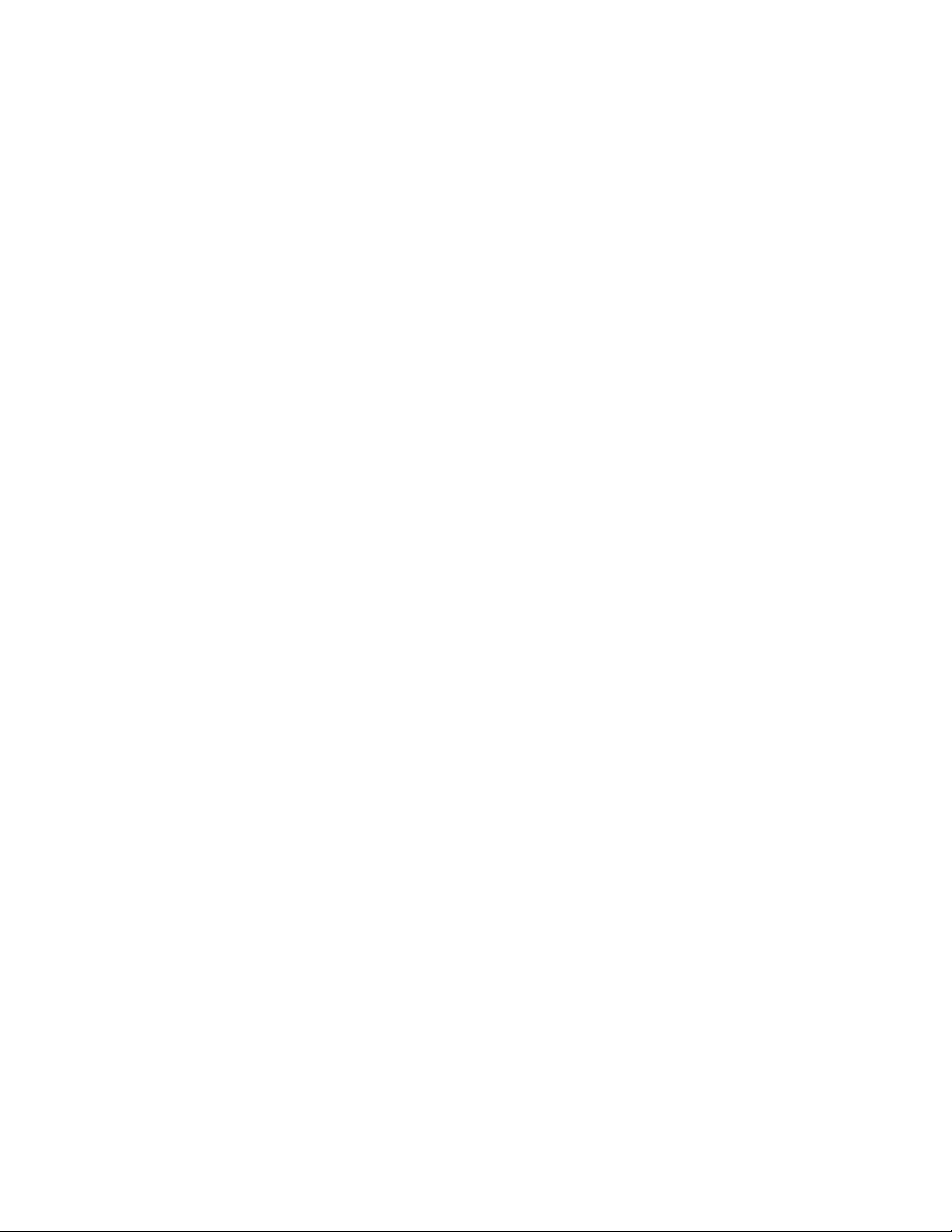
セキュリティ設定 11
て
データ ボリューム
場所 6
電源
投入 9、19
と
トラブルシューティング 27
な
内部ブート構成 7、8
ふ
ファームウェア
アップデート 9、21
ブート構成 6
ブート ボリューム
場所 6
ブラウザ
設定 11
ま
マネジメント エージェント 27
マルチパス ソフトウェア
インストール 11、21、24
概要 5
マルチパス動作 11、22
も
問題
診断 27
索引 31
